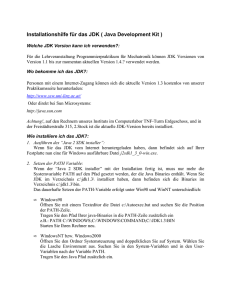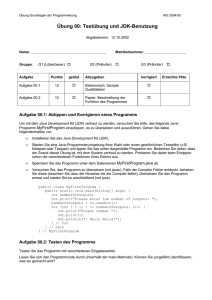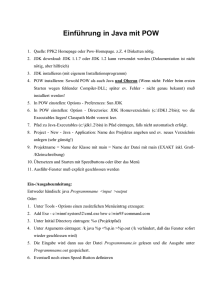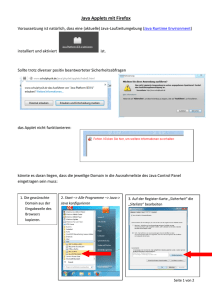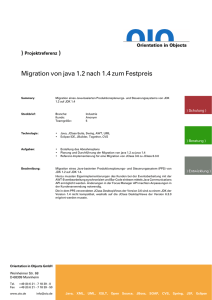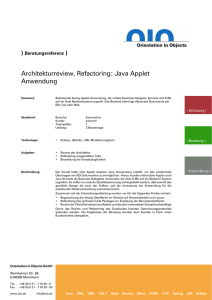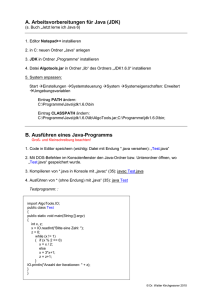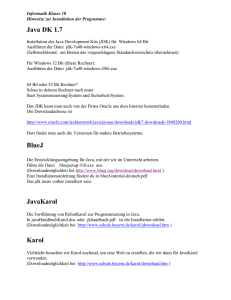Kurzeinführung in die Verwendung des Java Development Kits JDK
Werbung
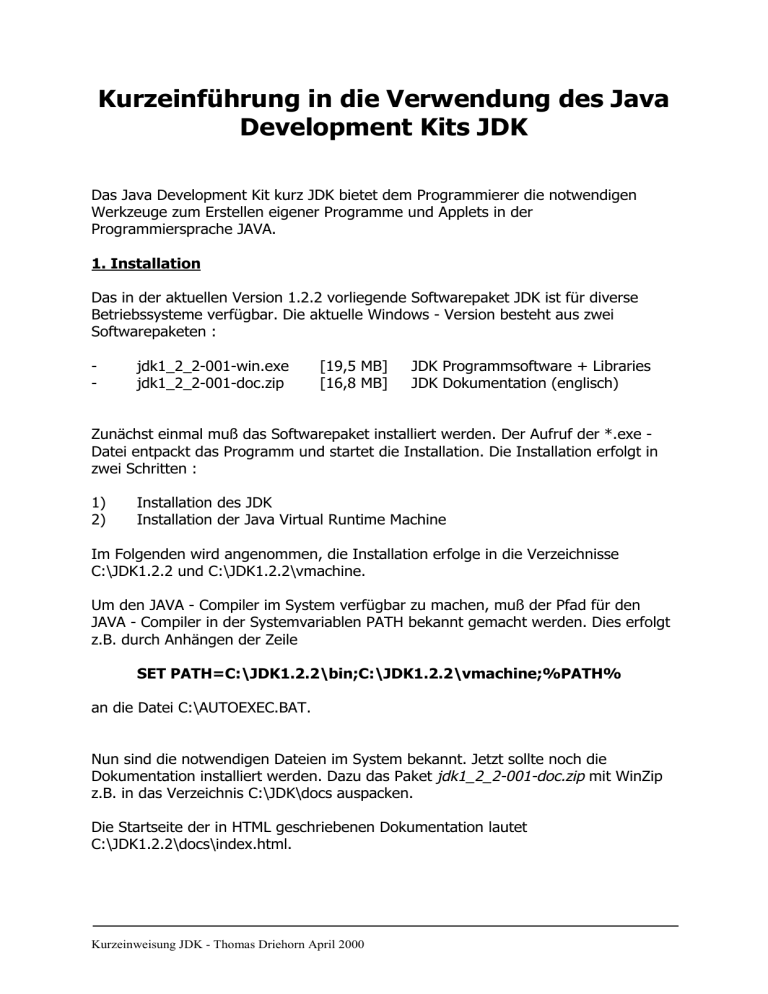
Kurzeinführung in die Verwendung des Java
Development Kits JDK
Das Java Development Kit kurz JDK bietet dem Programmierer die notwendigen
Werkzeuge zum Erstellen eigener Programme und Applets in der
Programmiersprache JAVA.
1. Installation
Das in der aktuellen Version 1.2.2 vorliegende Softwarepaket JDK ist für diverse
Betriebssysteme verfügbar. Die aktuelle Windows - Version besteht aus zwei
Softwarepaketen :
-
jdk1_2_2-001-win.exe
jdk1_2_2-001-doc.zip
[19,5 MB]
[16,8 MB]
JDK Programmsoftware + Libraries
JDK Dokumentation (englisch)
Zunächst einmal muß das Softwarepaket installiert werden. Der Aufruf der *.exe Datei entpackt das Programm und startet die Installation. Die Installation erfolgt in
zwei Schritten :
1)
2)
Installation des JDK
Installation der Java Virtual Runtime Machine
Im Folgenden wird angenommen, die Installation erfolge in die Verzeichnisse
C:\JDK1.2.2 und C:\JDK1.2.2\vmachine.
Um den JAVA - Compiler im System verfügbar zu machen, muß der Pfad für den
JAVA - Compiler in der Systemvariablen PATH bekannt gemacht werden. Dies erfolgt
z.B. durch Anhängen der Zeile
SET PATH=C:\JDK1.2.2\bin;C:\JDK1.2.2\vmachine;%PATH%
an die Datei C:\AUTOEXEC.BAT.
Nun sind die notwendigen Dateien im System bekannt. Jetzt sollte noch die
Dokumentation installiert werden. Dazu das Paket jdk1_2_2-001-doc.zip mit WinZip
z.B. in das Verzeichnis C:\JDK\docs auspacken.
Die Startseite der in HTML geschriebenen Dokumentation lautet
C:\JDK1.2.2\docs\index.html.
Kurzeinweisung JDK - Thomas Driehorn April 2000
2. Benutzung
Das Paket JDK beinhaltet folgende Programme :
-
javac.exe
JAVA - Compiler zum Übersetzen von Quellcode
Aufruf : javac quellcode.java
-
java.exe
Programm zum Starten von JAVA - Programmen
-
appletviewer.exe
Programm zum Starten von JAVA - Applets außerhalb des Browsers
-
javadoc.exe
Programm, welches aus einem Quellcode eine HTML - Dokumentation mit
Kommentaren erzeugt
3. Beginn mit der Programmierung
3.1 Die erste Applikation
Wir wollen ein erstes Programm schreiben :
/**********************************************
* BEISPIEL1.JAVA - Das erste Java-Beispiel *
*********************************************/
class Beispiel1
{
public static void main(String[] args)
{
int zaehler;
System.out.println("Der Countdown beginnt");
for (zaehler = 10; zaehler >= 0; zaehler--)
System.out.println(zaehler);
System.out.println("Java-Programmierung: Es geht los!");
}
}
Das Programm kann durch den Aufruf
javac beispiel1.java
übersetzt werden.
Kurzeinweisung JDK - Thomas Driehorn April 2000
Der Compiler erzeugt nun eine eine Datei namens beispiel1.class, die den
übersetzten Code enthält. Das Programm kann nun mit
java beispiel1
ausgeführt werden. Es handelt sich hierbei um eine JAVA - Applikation, kein Applet.
Die Ausgabe des Programms sieht wie folgt aus :
3.2 Das erste Applet
Nun wollen wir ein erstes Applet schreiben :
/************************************************
* HelloWorldApplet.java
*
************************************************/
import java.applet.Applet;
import java.awt.Graphics;
// Name der Klasse
public class HelloWorldApplet extends java.applet.Applet
{
// Einstiegspunkt in das Applet
public void paint(Graphics g)
{
// Ausgabe des Textes
g.drawString("Hello World!", 50, 25);
}
}
Kurzeinweisung JDK - Thomas Driehorn April 2000
und übersetzen dieses mit :
javac HelloWorldApplet.java
Als Ausgabe erhalten wir eine Datei HelloWorldApplet.class.
Da ein Applet nicht selbständig ausführbar ist, müssen eine HTML - Datei erzeugt
werden, die dieses Applet dann ausführt :
<html>
<body>
<applet code = "HelloWorldApplet.class" width
</applet>
</body>
</html>
= 350 height = 300>
Wird diese Webseite nun geladen, wird auch das Applet geladen und angezeigt :
Das Applet kann über die HTML - Seite auch mit dem Appletviewer betrachtet
werden. Der Aufruf dazu lautet :
appletviewer HelloWorldApplet.html
Kurzeinweisung JDK - Thomas Driehorn April 2000
Die Ausgabe sieht wie folgt aus :
Kurzeinweisung JDK - Thomas Driehorn April 2000